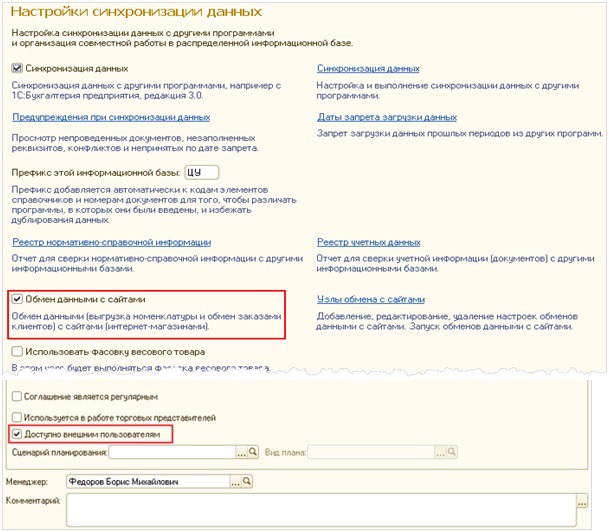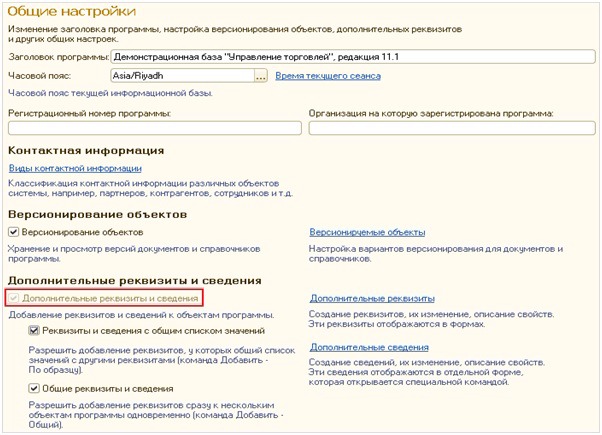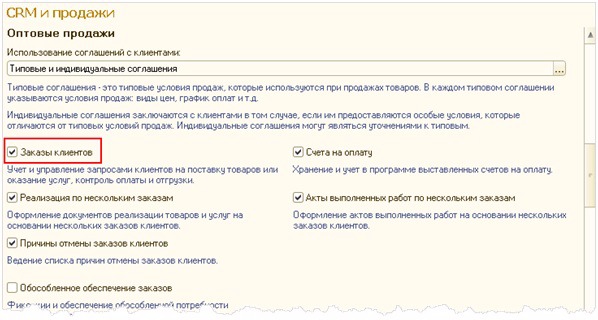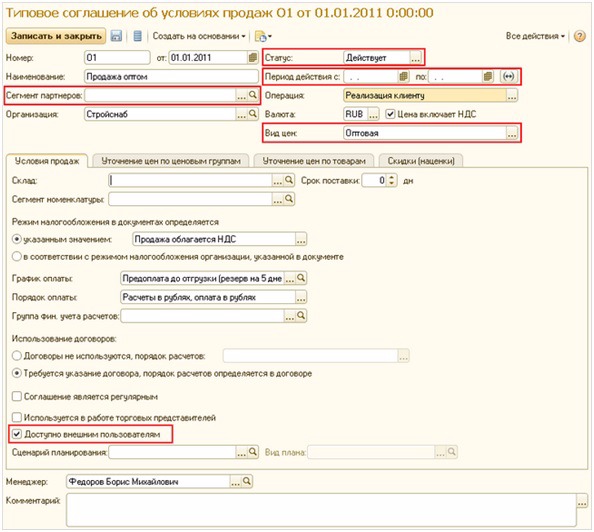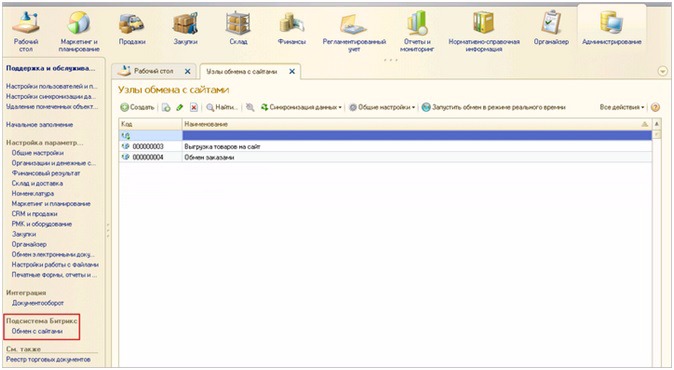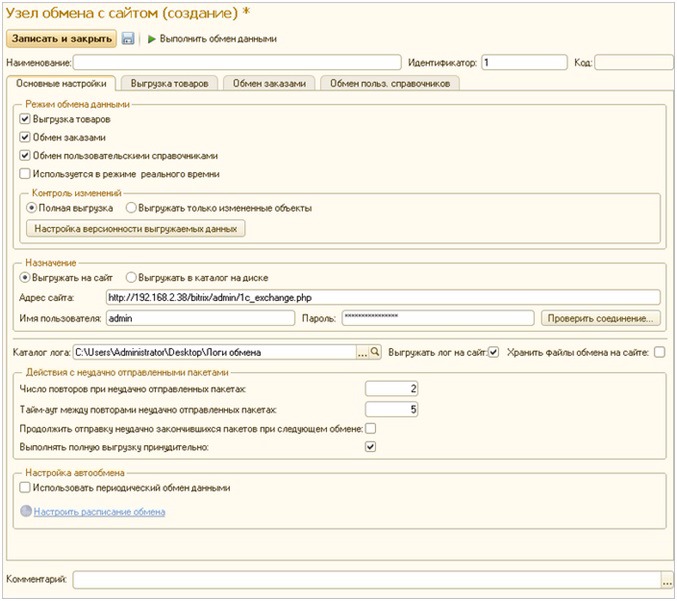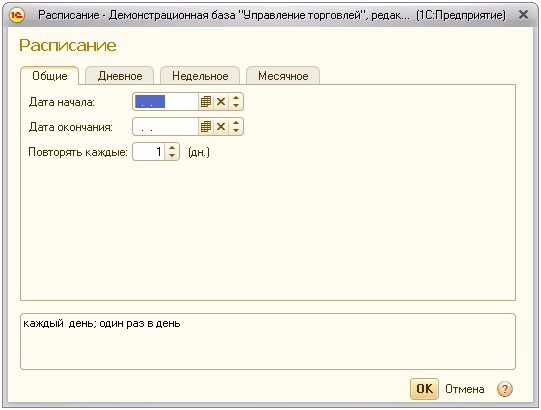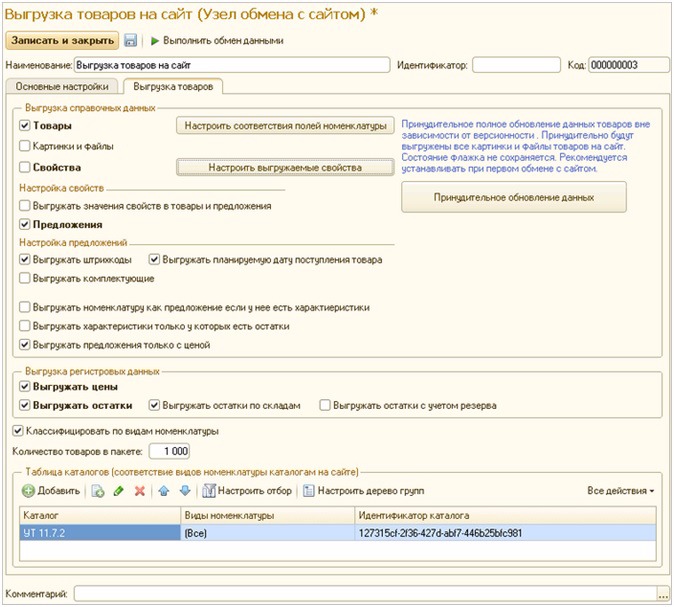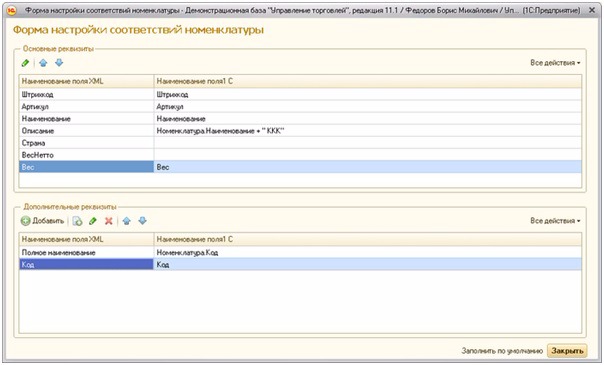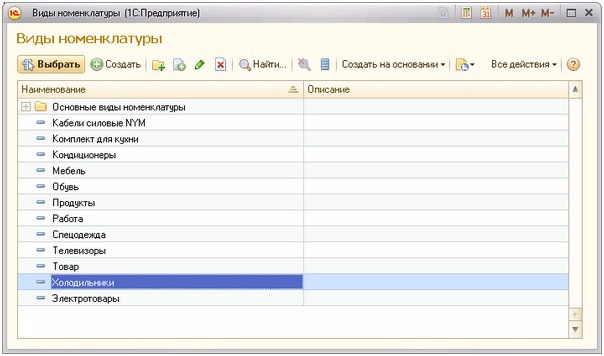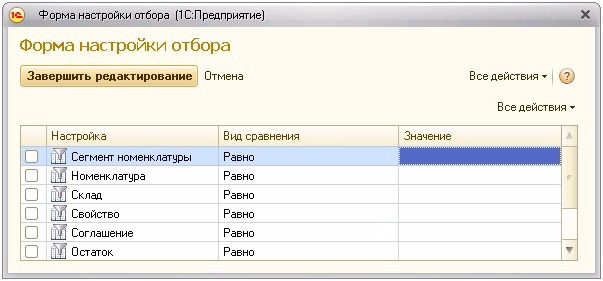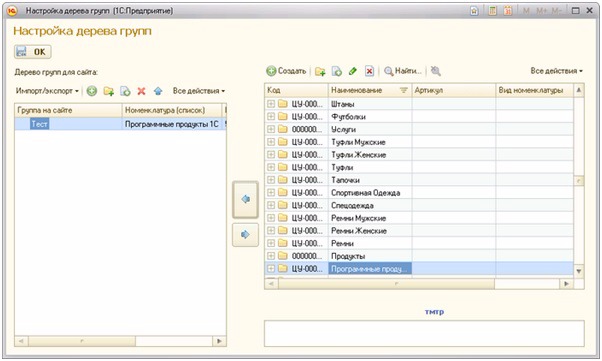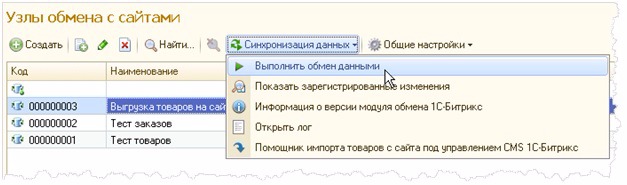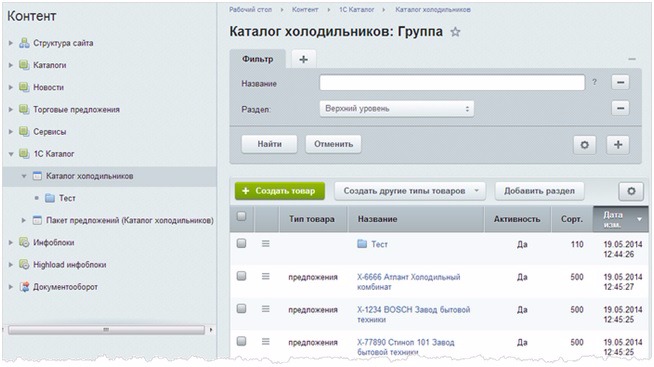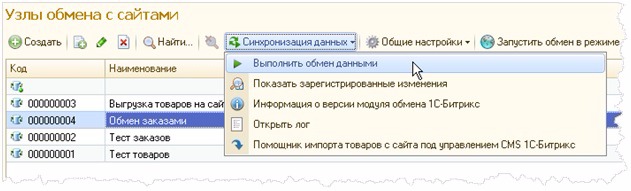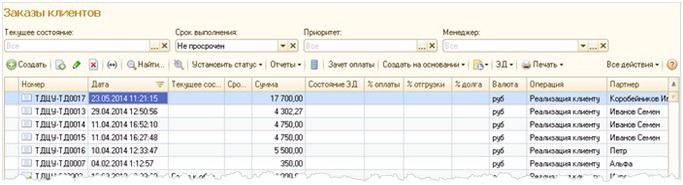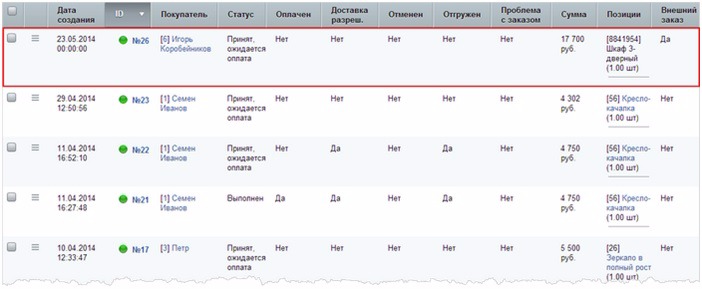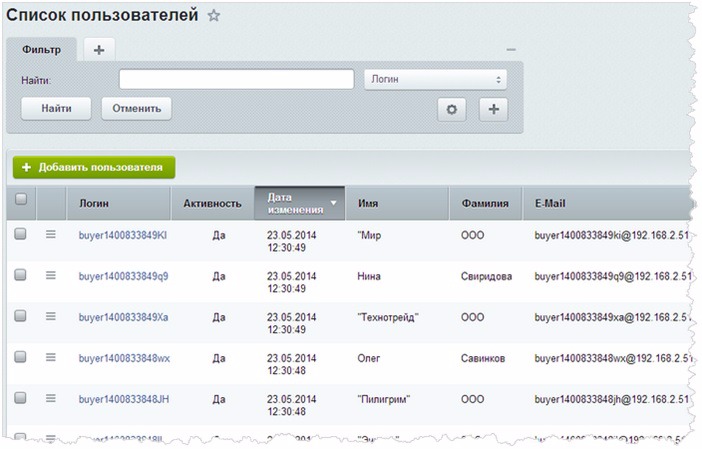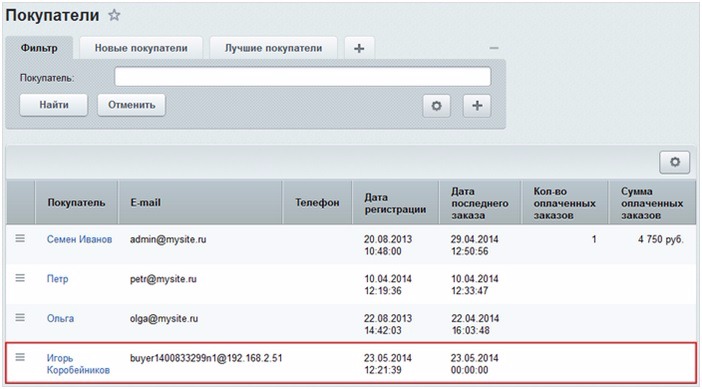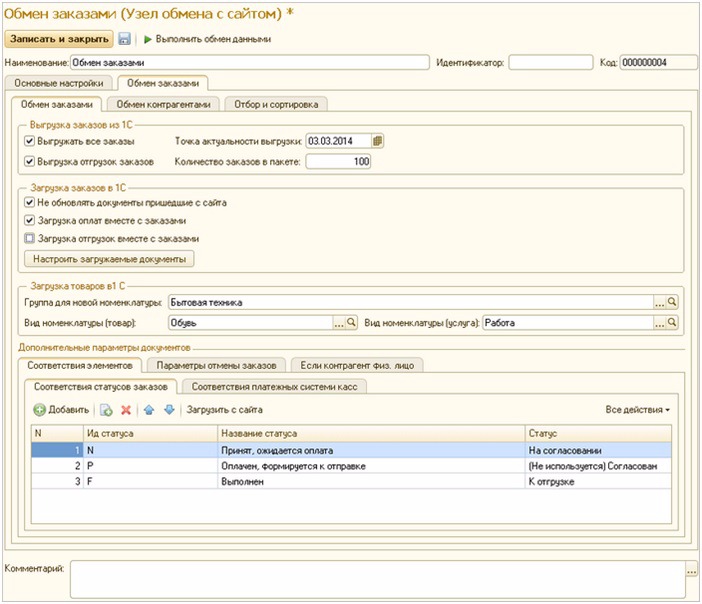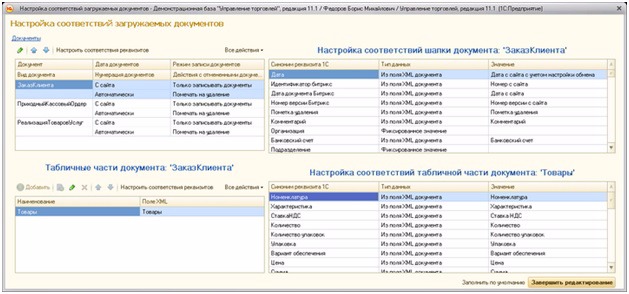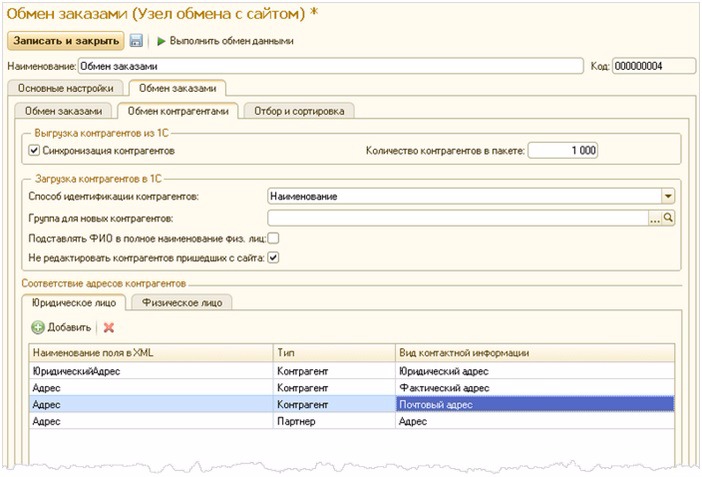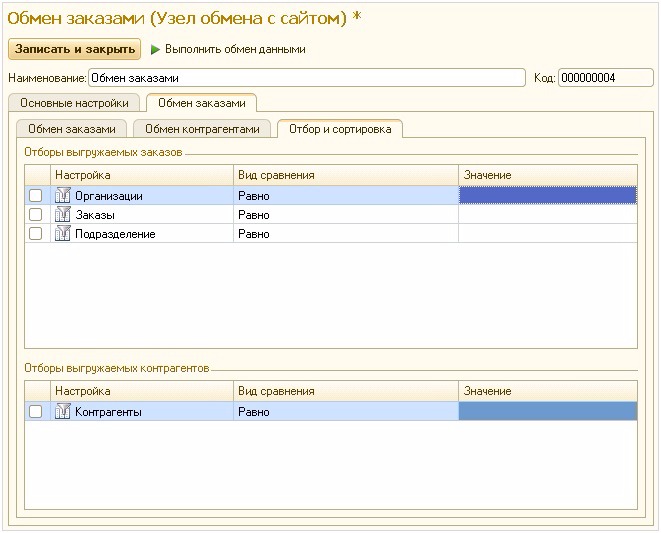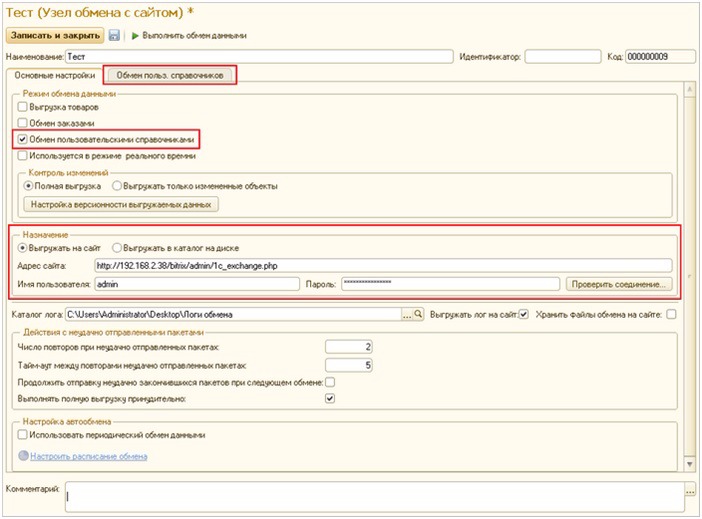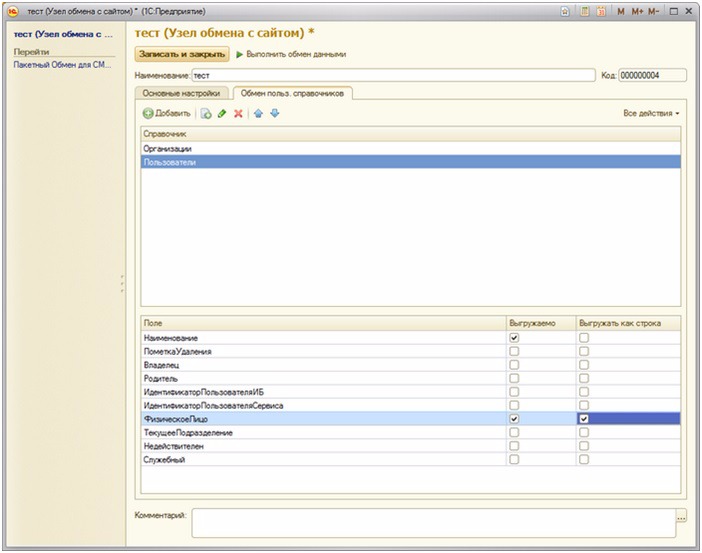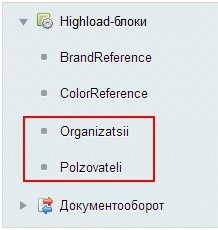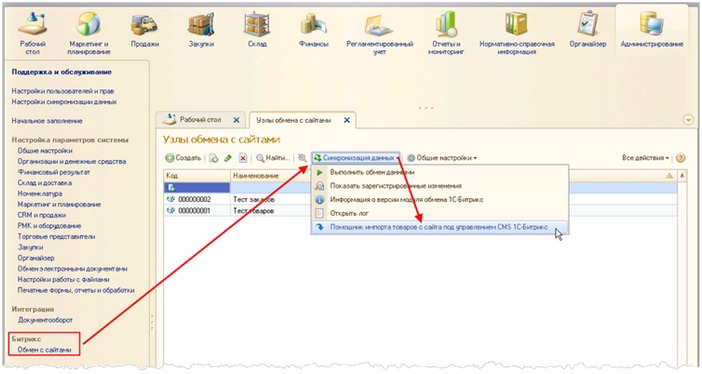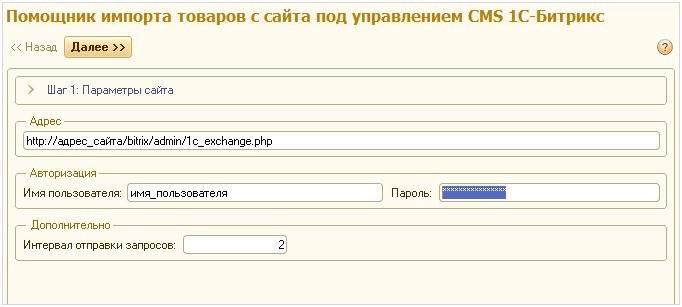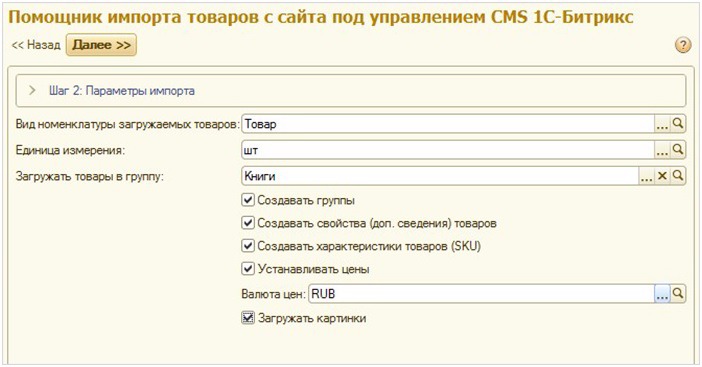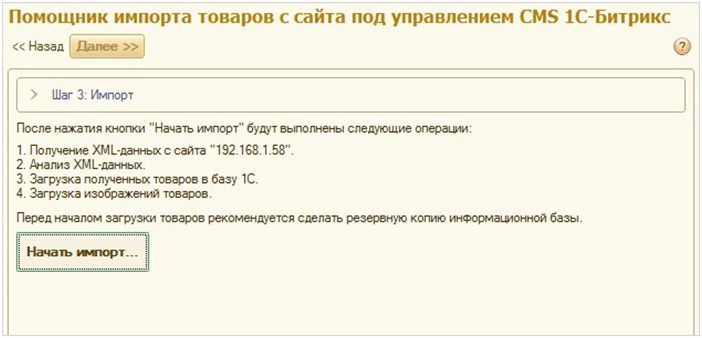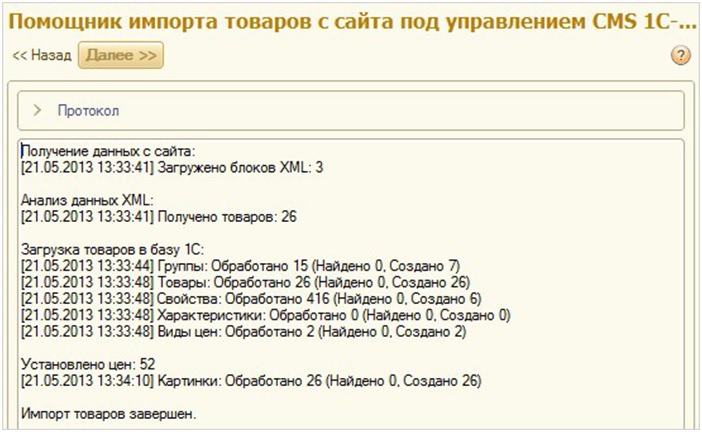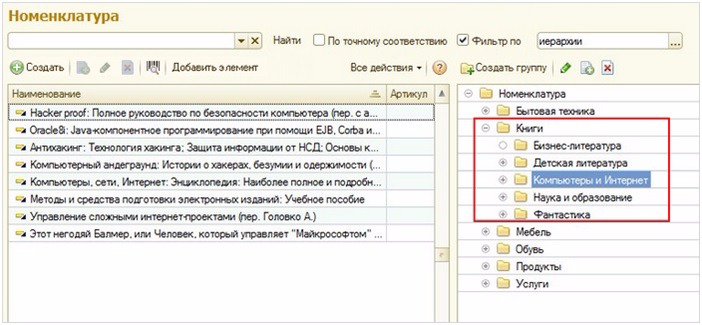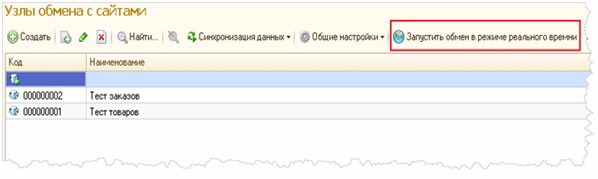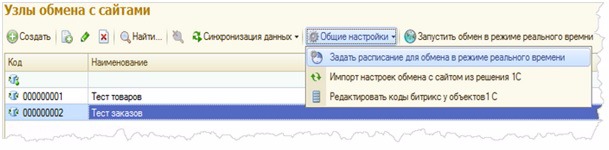Если вы ведете учёт остатков товара на складах, воспользуйтесь нашей платформой Пинкит.
Протестируйте сценарии автоматизации в личном кабинете Пинкит, зарегистрировавшись по ссылке: https://lk.pinkit.io/register
Тарифы на платформу и функционал в тарифной сетке можно посмотреть здесь: https://pinkit.io/
Заполните форму и мы проведем вам онлайн-встречу, где вы получите примеры реализации с кейсами внедрений:
Алексей Окара,
основатель Пинол и продакт-менеджер Пинкит
Рассмотрим основные вопросы, возникающие при синхронизации 1С Управление торговлей ред. 11.1 и 1С-Битрикс: Управление сайтом.
Если вы не используете модуль обмена 4.х.х.х, то необходимо вручную включить обмен с сайтами в 1С: Администрирование > Настройки синхронизации данных, опция Обмен данными:
Включите использование дополнительных реквизитов и
сведений (для нового модуля включается автоматически): Администрирование > Настройка параметров системы > Общие настройки, опция Дополнительные реквизиты и сведения:
- Включите использование заказов клиентов: Администрирование > Настройка параметров системы > CRM и продажи, опция Заказы клиентов:
- Создайте типовое соглашение для выгрузки цен (Маркетинг и планирование > Типовые соглашения с клиентами). Статус соглашения должен быть Действует,
с пустым сегментом партнеров, с актуальным периодом действия, соответствующим
видом цен и доступно внешним пользователям:
Узлы обмена с сайтами
Чтобы перейти к настройкам обмена с сайтами, следует открыть
список узлов обмена (Администрирование > Подсистема
Битрикс > Обмен с сайтами):
В списке всегда есть предопределенный узел обмена, который нельзя использовать. Он с незаполненным наименованием. Создание нового узла обмена выполняется с помощью кнопки Создать.
При нажатии на кнопку Синхронизация данных отобразится меню со следующими пунктами:
- Выполнить
обмен данными -
будет выполнен обмен данными для выбранного в списке узла.
- Показать
зарегистрированные изменения - для
выбранного в списке узла обмена откроется форма, в которой можно просмотреть
все зарегистрированные изменения
узла.
- Информация
о версии модуля обмена 1С-Битрикс -
отобразится информация о номере версии используемого модуля обмена.
- Открыть
лог -
откроется файл с логами обмена для выбранного узла за указанную дату.
- Помощник
импорта товара с сайта -
откроется мастер импорта каталога
товаров с сайта.
Кнопка Общие настройки включает в себя следующие действия:
- Задать
расписание для обмена в режиме реального времени - этот пункт меню активен только тогда, когда
1С работает в клиент-серверном варианте. При нажатии на этот пункт меню
откроется окно настройки расписания регламентного задания, которое будет
работать постоянно и принимать в режиме реального времени команды с сайта.
- Импорт
настроек обмена с сайтом из решения 1С - произойдет импорт настроек обмена с сайтом из решения 1С. Использование данной возможности целесообразно в начале
использования модуля обмена для переноса настроек. Поиск ведется по
наименованию.
- Редактировать коды Битрикс у объектов 1С - откроется окно, на котором можно посмотреть и, при необходимости, отредактировать коды загруженных с сайта данных. Кроме того, для еще незагруженных элементов можно указать коды сайта, чтобы при загрузке данных модуль обмена не создавал новые объекты, а находил их по коду сайта.
Кнопка Запустить обмен в режиме реального времени служит для запуска режима, в котором сеанс 1С постоянно мониторит команду с сайта. В этом режиме сеанс 1С будет недоступен для работы. Для разблокировки необходимо нажать комбинацию клавиш Ctrl + Break. Кнопка активна только для файлового варианта работы 1С.
Форма создания/редактирования узла обмена имеет следующий вид:
Примечание: перечень параметров формы зависит от версии установленного модуля обмена.
На закладке Основные настройки задаются базовые настройки параметров обмена. Наличие других закладок в форме зависит от выполненных основных настроек.
Наименование и заполнятся автоматически при сохранении настройки. Но вы можете задать их вручную при необходимости.
Режим обмена данными:
- Отмеченная
опция означает, что должны выгружаться
товары и информация по ним. При этом появляется соответствующая закладка. Выгрузка товаров.
- При
отмеченной опции с сайта будут
выгружаться заказы в 1С и из 1С загружаться на сайт. При установке флажка
появляется соответствующая закладка/ Обмен
заказами.
- Установленный
флажок означает, что
должны выгружаться пользовательские справочники из 1С, при этом появляется
соответствующая закладка. Обмен пользовательскими
справочниками.
- Отмеченная опция означает, что настройка обмена используется при обмене в реальном времени. Используется в режиме реального времени
Важно!
- Только для заказов может осуществляться обмен в режиме реального
времени;
- Только в одной настройке может быть отмечена опция. Используется в режиме реального времени.
Контроль изменений:
- Если
выбрана ,
тогда выгружаться из 1С будут все данные, удовлетворяющие заданным отборам.
Если данных в базе много, то обмен может выполняться продолжительное время. Полная выгрузка;
- При
отмеченной опции будут выгружаться
только те данные, которые изменились. В этом случае скорость обмена существенно
повышается. Только
изменения;
- По
кнопке открывается
специальное окно: Настройка версионности
выгружаемых данных.
Оно служит для выбора объектов, для которых необходимо указать, что их версия всегда новая (т.е. он всегда будет участвовать в обмене) вне зависимости от того, изменился ли объект в 1С или нет.
Назначение:
- При
выборе опции данные будут выгружаться на сайт,
настройки подключения к которому задаются в соответствующих полях: Выгрузка на сайт
§ Адрес
сайта –
адрес вашего сайта, содержащий путь до файла /bitrix/admin/1c_exchange.php (либо
путь к странице с собственными настройками интеграции, см. урок Собственные настройки интеграции).
§ Пользователь – логин пользователя сайта под управлением. Пользователь должен обладать правом на выполнение обмена данными, т.е. пользователь должен относиться к группе, указанной в настройках интеграции 1С-Битрикс: Управление сайтом
§ Пароль – пароль пользователя.
При нажатии на кнопку Проверить, происходит проверка подключения к сайту.
Если отмечена опция, то данные будут выгружаться в каталог на диске. Каталог обмена и файл загрузки заказов задаются в соответствующих полях. Выгрузка в каталог на диск.
В поле Каталог лога задается каталог, в котором будет храниться лог-файл обмена. Логи хранятся в разрезе дня в подчиненной папке reports. Кроме того, с помощью одноименных опций можно определить выгружать ли логи на сайт и хранить ли файлы обмена на сайте.
Действия с неудачно отправленными пакетами:
- В поле указывается
количество попыток отправки пакета с данными, если пакет отправился неудачно. Число повторов при неудачно
отправленных пакетах;
- В поле задается
количество секунд, которое должно пройти перед тем, как обмен снова отправит
неудачно отправленный пакет данных. Таймаут между повторами неудачно
отправленных пакетах;
- Если
отмечена опция и имеются
неудачно отправленные пакеты, то при следующем обмене сперва произойдет
довыгрузка неотправленных пакетов, а затем непосредственно сам обмен. Продолжить
отправку неудачно отправленных пакетов при следующем обмене;
- При отмеченной опции будет выполнена полная выгрузка данных. Выполнять полную выгрузку принудительно.
Настройка автообмена:
Если отмечена опция Использовать периодический обмен данными то обмен будет выполняться по заданному расписанию. В зависимости от того, база 1С в файловом или клиент-серверном варианте, настройка автообмена отличается.
При установке флажка автоматически откроется форма настройки расписания обмена, в которой задается время начала и завершения обмена, дата начала и дата завершения, периодичность. Например, чтобы расписание выполнялось каждый день, в поле Повторять каждые должно стоять значение 1 день.
Обмен данными
Выгрузка товаров
Для выгрузки товаров на сайт в форме настроек обмена должна быть
отмечена опция Выгрузка
товаров и настроены основные настройки. Затем следует
перейти на закладку Выгрузка
товаров и настроить параметры
выгрузки:
Выгрузка справочных данных:
- При
отмеченной опции будет выгружена информация о товарах.
Кнопка Настроить соответствия полей
номенклатуры служит для
настройки собственных соответствий полей номенклатуры. При ее нажатии
открывается окно, в котором можно указать в какие поля xml-файла будут
выгружаться те или иные данные:
- При
отмеченной опции будут выгружены
картинки и файлы товаров, причем выгружаются только новые или измененные
картинки и файлы. Опция доступна только при отмеченной опции. Картинки и
файлы и Товары;
- Если отмечена опция , то будут выгружены свойства товаров. В настройках ниже также будет доступен флаг, в противном случае - флаг (см. ниже). Свойства Выгружать только используемые значения свойств. Выгружать значения свойств в товары и предложения.
Кнопка Настроить выгружаемые свойства служит для более детальной настройки
выгружаемых свойств товаров. При ее нажатии открывается окно, в котором можно
указать, какие свойства товаров должны храниться в Highload-блоках, какие
влияют на цену, какие должны выгружаться в свойства предложений, а какие в
свойства товаров: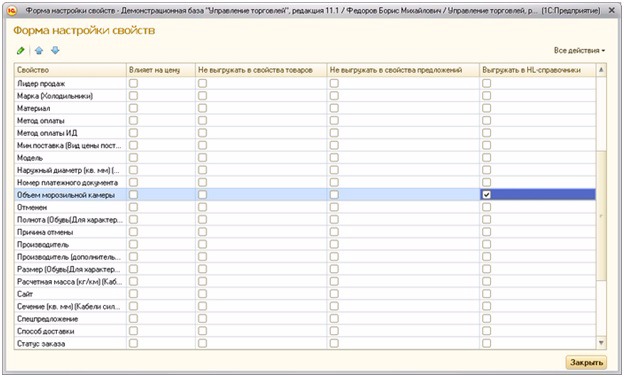
Примечание: свойство типа всегда хранится в Highload-блоках.Файл
Настройка свойств:
- Если
отмечена опция , то будут выгружены только те
свойства, значения которых заданы хотя бы в 1 товаре. Опция доступна только при
отмеченной опции (см.
выше). Выгружать
только используемые значения свойств;
- При
отмеченной опции значения
свойств будут выгружены в товары и предложения. Опция доступна только, когда
делается выгрузка без самих свойств, т.е. выше не отмечена опция. Выгружать
значения свойств в товары и предложения;
- При отмеченной опции будет выгружена информация о предложениях.
Настройка предложений:
- Если
установлен флаг , тогда для товаров и их предложений будет выгружен их один
штрихкод. Если штрихкоды не используются, то лучше флаг этот не ставить, чтобы
не замедлять работу выгрузки. Выгружать
штрихкоды - При
отмеченной опции будет
выгружаться дата поступления товара. Выгружать
планируемую дату поступления товара;
- Опция служит для выгрузки комплектов. Выгружать комплектующие
Примечание: данный функционал находится в разработке.
- При
отмеченной опции номенклатура
при наличии у нее характеристик будет выгружаться в торговое предложение. Выгружать
номенклатуру как предложение если у нее есть характеристики;
- Отмеченная
опция означает,
что выгружены будут только те торговые предложения, количество которых больше
нуля. Выгружать характеристики
только у которых есть остатки;
- Если опция отмечена, то будут выгружены только те торговые предложения, для которых задана цена. В противном случае - все. Выгружать предложения только с ценой.
Кнопка Принудительное
обновление данных (до версии
модуля 4.0.2.1 это была опция Принудительная полная выгрузка
картинок и файлов) предназначена для выполнения процедуры выгрузки всех
картинок независимо от того, есть ли они на сайте.
Полную выгрузку данных следует делать при первом обмене, а затем уже будет
использоваться механизм версионности.
Выгрузка регистровых данных:
- Если
отмечена опция ,
то для выгружаемых товаров будут выгружены цены. Цены выгружаются только для
тех типов цен, которые удовлетворяют условию Выгружать цены;
- Если
отмечена опция , то для выгружаемых товаров будут выгружены остатки. Остатки
выгружаются только по тем складам, которые удовлетворяют условию Выгружать
остатки;
- При
отмеченной опции на сайте
остатки будут вестись в разрезе складов;
- При отмеченной опции будут выгружаться с учетом резерва товара. Выгружать остатки с учетом резерва.
Опция Классифицировать номенклатуру по виду номенклатуры должна быть отмечена, если необходимо построить классификатор групп товаров по справочнику Виды номенклатуры. Иначе группы будут выгружаться из справочника Номенклатура.
С помощью поля Количество товаров в пакете задается сколько товаров должно быть в одном пакете с данными.
Таблица каталогов:
Примечание: должно быть задано хотя бы одно соответствие групп/видов номенклатуры каталогам на сайте.
- В
колонке задается название инфоблока на сайте Каталог
В
колонке Группы
номенклатуры (или Виды номенклатуры, см.
настройку опции Классифицировать
номенклатуру по виду номенклатуры) настраивается фильтр выгрузки
групп/видов номенклатуры. Например, нужно выгрузить на сайт каталог холодильников:
- В
колонке задается идентификатор, по которому
устанавливается связь выгружаемых данных с конкретным инфоблоком на сайте. Идентификатор каталога;
- При
нажатии на кнопку появится окно, в
котором можно указать параметры отбора выгружаемых данных: Настроить
отбор.
§ Сегмент номенклатуры - отбор номенклатуры по сегментам номенклатуры;
§ Номенклатура - отбор по самой номенклатуре или группе;
§ Склад - отбор по выгружаемым складам. Остатки товара будут только по тем складам, которые удовлетворяют условию;
§ Свойство - отбор по свойствам номенклатуры. Будут выгружены только те свойства, которые удовлетворяют условию отбора;
§ Соглашение - отбор по выгружаемым соглашениям товаров, и, соответственно, ценам товаров. Соглашения выгружаются только типовые с признаком и незаполненным реквизитом ;Доступно внешним пользователям Сегмент партнеров;
§ Остаток - отбор по выгружаемым остаткам товаров.
При нажатии на кнопку появляется окно, в котором можно задать произвольное пользовательское дерево групп товаров для выбранного инфоблока. Таким образом, можно создавать свои группы товаров, которые будут выгружены на сайт, не изменяя иерархию товаров в 1С. Причем один и тот же товар можно указать сразу нескольким группам.
Настроить дерево групп
Слева создается пользовательский каталог, который будет выгружен на сайт. Вложенность групп может быть различной. Сначала создается группа, потом ей назначается список товаров/групп.
Выполнение выгрузки товаров на сайт
Автоматическая выгрузка товаров осуществляется в соответствии с настройками автообмена. Для ручного запуска процесса выгрузки товаров необходимо:
- в
форме создания/редактирования настройки обмена нажать кнопку Выполнить обмен данными:
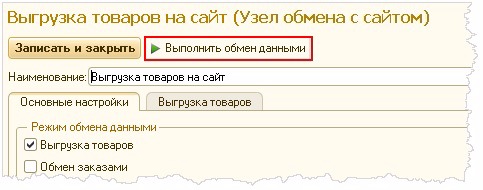
либо в форме списка настроек обмена выбрать нужный узел и нажать пункт Выполнить обмен данными в меню кнопки Синхронизация данных:
По окончании выгрузки результат можно просмотреть в
административном разделе вашего сайта:
Обмен заказами
Для обмена заказами в форме настроек обмена должна быть отмечена опция Обмен заказами и выполнены основные настройки. Затем следует перейти на закладку Обмен заказами и настроить параметры обмена заказа необходимым для вас образом. Для удобства содержимое закладки Обмен заказами разделено на три вкладки:
- Обмен
заказами;
- Обмен
контрагентами;
- Отбор и сортировка.
После того, как все настройки выполнены, можно сохранить настройку и выполнить обмен.
Выполнение обмена заказами
Автоматический обмен заказами осуществляется в соответствии с настройками автообмена. Для ручного запуска процесса обмена необходимо:
в
форме создания/редактирования настройки обмена нажать кнопку Выполнить обмен данными:
либо в форме списка настроек обмена выбрать нужный узел и нажать пункт Выполнить обмен данными в меню кнопки Синхронизация данных:
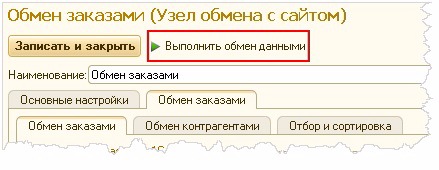
Для просмотра выгруженных с сайта заказов в 1С следует
воспользоваться пунктом меню Продажи > Заказы клиентов.
Откроется форма со списком всех заказов, среди которых будут находиться и
заказы с сайта:
Если в настройке обмена указано, чтобы заказы из 1С загружались на сайт, то для просмотра загруженных на сайт заказов следует перейти в административный раздел на страницу со списком заказов (Магазин > Заказы):
Просмотр выгруженных из 1С контрагентов (если настроена выгрузка) осуществляется на странице со списком пользователей (Настройки > Пользователи > Список пользователей):
Причем контрагенты, которые были заданы в загружаемых на сайт заказах, будут отображаться в списке покупателей (Магазин > Покупатели > Список покупателей):
Обмен заказами
На вкладке Обмен заказами указывается, как заказы должны выгружаться с сайта, с какими параметрами загружаться на сайт:
Выгрузка заказов из 1С:
- При отмеченной опции будут
выгружены все заказы, в том числе и те, которые не были созданы на сайте;
- С помощью поля указывается дата, начиная с которой и по текущий момент заказы
будут выгружаться на сайт Точка актуальности выгрузки
заказов;
- Если отмечена опция,
то вместе с заказами будут выгружены их отгрузки Выгрузка отгрузок заказов;
- В поле указывается, сколько заказов будет в одном пакете данных Количество заказов в пакете.
Загрузка заказов в 1С:
- При отмеченной опции для оплаченных заказов будет создан приходный кассовый ордер Загрузка оплат вместе с
заказами;
- Если отмечена опция , то модуль обмена будет загружать отгрузки, созданные или
отредактированные на сайте Загрузка отгрузок вместе с
заказами;
- Если отмечена опция , то при повторной выгрузке документов с сайта документы в
1С не будут обновляться Не обновлять документы
пришедшие с сайта;
- По кнопке открывается
окно, в котором выполняется настройка соответствий загружаемых документов о
заказах в 1С (всего доступно 3 вида документов): Настроить загружаемые документы.
Чтобы настроить реквизиты для конкретного документа выберите его в списке и нажмите Настроить соответствия реквизитов. Отобразятся все доступные реквизиты для шапки документа, для которых можно указать какие поля откуда заполняются. Так, в соответствующих полях необходимо задать организацию, выбрать типовое соглашение, указать менеджера, подразделение и склад, которые будут подставляются в новые или отредактированные документы, пришедшие с сайта.
Настройка соответствий табличной части документа выполняется аналогично: для выбранной табличной части следует нажать Настроить соответствия реквизитов и задать необходимые значения для реквизитов.
Загрузка товаров в 1С:
- В поле можно
указать группу, в которую будут помещаться товары и услуги, создаваемые при
загрузке заказов с сайта Группа для новой номенклатуры;
- В поле задается вид номенклатуры, с которой будут записываться новые товары/услуги, загруженные с сайта Вид номенклатуры (товар/услуга).
Дополнительные параметры документов:
На вкладке Соответствия элементов задаются соответствия статусов сайта и 1С, а также для оплат задается соответствие платежных систем и касс. Для удобства статусы сайта и платежные системы можно загрузить непосредственно с сайта (кнопка Загрузить с сайта).
На вкладке Параметры отмены заказов задаются статус отмененного заказа и причина его отмены.
Если на вкладке Если
контрагент физ. лицо заполнены поля Общий контрагент
"физлицо" и Соглашение контрагента
"физлицо", то в новые заказы будет подставляться этот контрагент,
когда у клиента с сайта стоит признак физическое лицо.
Обмен контрагентами
На вкладке заказов Обмен контрагентами указываются настройки по выгрузке/загрузке контрагентов. Информация о контрагентах с сайта выгружается вместе с документами.
Примечание: перечень параметров зависит от версии установленного модуля обмена.
Выгрузка контрагентов из 1С:
- При
установке флага , из 1С будут выгружены контрагенты, удовлетворяющие условию по
указанным отборам на вкладке Отбор
и сортировка Синхронизация
контрагентов;
- В поле задается число контрагентов, которые будут выгружаться в одном пакете данных Количество контрагентов в пакете.
Загрузка контрагентов в 1С:
- В поле указывается, как будут искаться
контрагенты по базе или, если контрагент не будет найден, по уникальному
идентификатору или коду с сайта. Поиск контрагентов может быть или по наименованию,
или по ИНН+КПП Способ идентификации контрагентов;
- В поле указывается группа контрагентов для
новых контрагентов, созданных модулем обмена с этой настройкой обмена Группа для новых контрагентов;
- При
отмеченной опции полное
наименование контрагента будет браться из полей XML-файла с фамилией, именем и
отчеством. Подставлять
ФИО в полное наименование физ. лиц;
- При
отмеченной опции информация о контрагентах обновляться
в 1С не будет Не
редактировать контрагентов пришедших с сайта.
Соответствие адресов контрагентов:
В данной секции настраивается соответствие адресов для новых контрагентов, которые загружаются в 1С. Соответствие задается для каждого типа лица с помощью таблицы:
- В
колонке указывается название
передаваемого в xml-файле поля с адресом Наименование поля в
XML;
- В
колонке выбирается сущность 1С (контрагент или
партнер), в которую будут занесены данные Тип;
- В колонке выбирается поле адреса контрагента, в которое должны быть занесены данные Вид контактной информации.
Отбор и сортировка
На вкладке заказов Отбор и сортировка задаются условия отбора для выгружаемых заказов и контрагентов. Заказы, помимо точки актуальности, можно ограничить по заказам, организациям и подразделениям, а контрагенты - по контрагентам.
Выгрузка справочников из 1С
Начиная с версии 14.5.1 модуля Торговый каталог, в продукте доступен компонент catalog.import.hl. С его помощью осуществляется импорт справочников из 1С на сайт, причем каждый справочник будет загружен в отдельный Highload-блок. Вся процедура выполняется на стороне 1С.
В 1С:Предприятие перейдите в список узлов обмена с сайтами: Администрирование > Подсистема Битрикс > Обмен с сайтами. Выберите необходимый вам узел обмена (либо создайте новый). Откроется форма настроек узла:
На закладке Основные настройки задайте базовые настройки для выгрузки справочников из 1С:
- Отметьте опцию . Станет доступной закладка .Обмен пользовательскими
справочниками Обмен польз. справочников;
- Чтобы выгрузка выполнялась на сайт, отметьте
опцию и в поле укажите
адрес вашего сайта, содержащий путь до файла (именно
в этом файле подключен необходимый компонент ). Выгружать на сайт Адрес сайта /bitrix/admin/1c_exchange.phpcatalog.import.h
- Остальные параметры этой закладки настройте необходимым вам образом.
После чего перейдите на закладку Обмен польз. справочников. С помощью кнопки Добавить выберите те справочники из базы 1С, которые должны быть выгружены на сайт. При выборе строки с названием справочника в таблице ниже отобразятся все доступные его поля.
Чтобы необходимое поле справочника выгружалось, отметьте опцию Выгружено в соответствующей строке с названием поля.
Примечание: если значение поля является ссылкой, то для выгрузки наименования ссылочного элемента следует отметить опцию Выгружать как строка, иначе будет выгружен идентификатор данного поля.
Когда все настройки выполнены, нажмите кнопку Выполнить обмен данными. Начнется процесс импорта справочников на сайт. По его окончании в 1С будет отображено соответствующее сообщение.
Для проверки выполненных действий перейдите в административный раздел вашего сайта:
Загрузка каталога товаров с сайта в 1С
Начиная с версии продукта 12.5, доступна возможность экспорта каталога товаров с сайта в 1С:Предприятие. В 1С-Битрикс:Управление сайтом указываются только какие товары должны быть выгружены, а сама процедура выполняется со стороны 1С.
В 1С:Предприятие перейдите в Администрирование и кликнете по пункту меню Обмен с сайтами. Откроется форма со списком узлов обмена с сайтами. Нажмите кнопку Синхронизация данных и выберите пункт Помощник импорта товаров с сайта под управлением CMS 1С-Битрикс:
Откроется мастер импорта товаров с сайта:
- В поле укажите адрес вашего сайта, содержащий
путь до файла (либо путь к странице с собственными настройками интеграции). Адрес /bitrix/admin/1c_exchange.php
- В поле задайте логин и пароль пользователя из , который обладает правом на выгрузку каталога с сайта (т.е. пользователь должен относится к группе, указанной в настройках интеграции). Авторизация 1С-Битрикс: Управление сайтом.
Нажмите кнопку Далее.
На следующем шаге задайте параметры импорта товаров в 1С:
- Укажите, чаще всего это Вид номенклатуры загружаемых
товаров Товар;
- В поле укажите Единица измерения шт;
- В поле задайте группу, в которую товары
должны быть загружены. Группу можно выбрать как среди существующих, так и
создать новую Загружать товары в группу;
- Отметьте необходимые для вас опции загрузки товаров в :1С.
§ Создавать группы - в 1С попадет иерархия групп товаров, в которых будет сам товар;
§ Создавать свойства товаров - с сайта будут выгружены свойства товаров;
§ Создавать характеристики товаров - будут выгружены характеристики товаров;
§ Устанавливать цены - будут импортированы цены товаров и при необходимости типы цен.
§ Загружать картинки - вместе с товарами будут загружены картинки.
Нажмите кнопку Далее. Отобразится информация о процедуре импорта каталога товаров с сайта:
Нажмите кнопку Начать импорт. В процессе импорта, когда система получит данные с сайта, она запросит у вас разрешение на загрузку товаров. После того, как товары будут загружены в базу 1С, система запросит разрешение на загрузку изображений (если соответствующая опция была отмечена). По окончании процедуры импорта будет выведен протокол загрузки товаров:
Для проверки выполненных действий перейдите в Продажи > Номенклатура:
Обмен в режиме реального времени
Примечание: обмен заказами между 1С и сайтом в режиме реального времени доступен только при соблюдении следующих условий:
- модуль должен быть версии или выше; Интернет-магазин14.5.0
- в 1С должен быть установлен модуль обмена 4.0.х.х.
Режим обмена заказами в реальном времени реализован таким образом, что в 1С постоянно висит один сеанс, который ждет сообщения с сайта. Если на сайте создали или отредактировали заказ, то в 1С посылается сигнал, чтобы 1С выполнила обмен заказами. Каждые 40 секунд (по умолчанию) соединение с сайтом обрывается и происходит новое соединение.
При авторизации на сайте к адресу сайта добавляется параметр ?type=listen. Параметр необходим, чтобы сайт «знал», что это соединение для режима реального времени.
Сайт может вернуть 2 кода состояния:
- 200 - надо
выполнить обмен. Признак того, на каком узле должен быть выполнен обмен,
определяется настройками опции Используется
в режиме реального времени (опция
может быть отмечена только в одной настройке обмена):
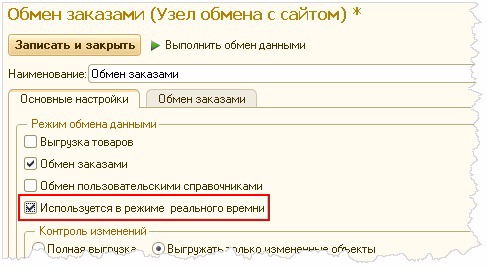
- 302 - нужно сделать переадресацию и снова
посмотреть код состояния. Адрес переадресации берется из заголовка Location
Механизм обмена в режиме реального времени зависит от варианта работы базы 1С:
- Если
база в работы, тогда активный сеанс 1С ждет
сообщение с сайта. Для прекращения режима реального времени необходимо закрыть
сеанс или разблокировать его, нажав на комбинацию клавиш файловом варианте Ctrl + Break
Запуск режима обмена заказами в реальном времени осуществляется с помощью одноименной кнопки:
- Если
база в , тогда фоновое задание ждет сообщения с сайта. Временной интервал,
в котором работает режим реального времени, задается в расписании задания: клиент-серверном
варианте
В результате будет запущен режим обмена заказами в реальном времени с учетом заданного вами временного интервала.
Таким образом, все сделанные в интернет-магазине заказы в режиме реального времени попадают в 1С. Если параметры заказа были изменены в 1С либо в 1С были созданы новые заказы, то все изменения будут автоматически отражены и на сайте.
Время работы специалистов Пн.–Пт.: с 9:30 до 18:30; Сб.-Вс.: выходные.
|
Полина Гальченко
|
|
Подписывайтесь на наш YouTube-канал (), где мы разбираем сценарии работы с нашими приложениями.
|
|
Анастасия Зуева
|
|
Для тех, кто идет в ногу со временем, мы проводим регулярные . Если у Вас есть вопросы по настройке, по функционалу или вы просто хотите быть в курсе новых трендов, тогда регистрируйтесь и подключайтесь к нашим вебинарам. Для вас всегда интересные спикеры, разбор задач на примере реальных кейсов, а также подарки самым активным |
|
Анастасия Зуева
|
|
Подписывайтесь на , где Вы найдете много полезных кейсов по работе с email-рассылками в CRM |
|
Маргарита Захарова
|
|
А вы уже смотрели наш раздел ""? Здесь мы регулярно публикуем полезные материалы по работе с CRM.
|
|
Маргарита Захарова
|
|
Сервис – это незаменимый инструмент для обмена данными с внешними web-сервисами.
Самые востребованные интеграции по API: Google Sheets, Unisender, СберБанк, HH.ru, Контур.Фокус, GetCourse, Банки, iiko. |